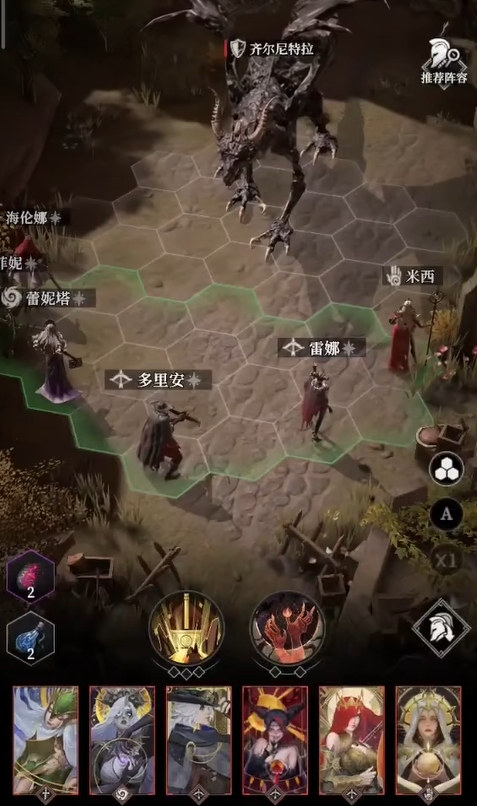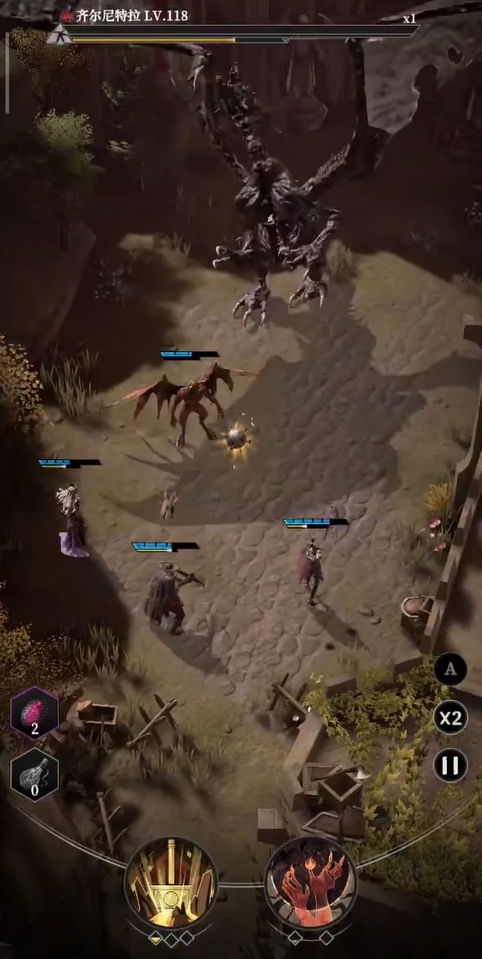地下城堡4巨龙齐尔尼特拉怎么打
时间:2025-10-21 | 作者: | 阅读:535地下城堡4巨龙齐尔尼特拉怎么打?或许有的用户还不明白地下城堡4齐尔尼特拉打法攻略,下面由心愿游戏小编为你带来答案哦,希望能帮助到你!
在面对齐尔尼特拉这名boss时,各位可使用全远程阵容,并调整各角色的站位,将他们彻底分散开来,降低齐尔尼特拉在攻击某角色时会波及到其它角色的概率,也能确保齐尔尼特拉召出来的小怪大概率会同时攻击某一名角色,不会分散开来影响自己清理掉小怪的效率。在众多可选角色里,比较建议用雷娜、多里安、蕾妮塔、赛拉菲妮、海伦娜和米西的组合,其中赛拉菲妮、蕾妮塔为核心输出,其它角色大伙可根据自身阵容的box来更换挑战,可用已有的同职业角色去完成替换。
装备方面,蕾妮塔带吸血,确保她能长时间生存,队友阵亡还能给她叠被动,另一核心赛拉菲妮则用高输出装备,其它角色最好带一套缴械,秘宝则固定带审判之锤和灾厄之祭。开战后,灾厄之祭转好后立刻就放,留着审判之锤等待时机,若是齐尔尼特拉召出来的小怪没有攻击灾厄之祭召出来的恶魔而是攻击了角色,就用审判之锤晕住,防止角色被小怪击杀。等小怪被清理掉后,恶魔会主动来到齐尔尼特拉承伤,直至它被巨龙给带走。
当各位顶过第一轮的小怪攻击后,后面的流程就变得十分简单。简单来说就是灾厄之祭好了就放,多召恶魔承担前排,审判之锤则是留着一次使用机会,在小怪攻击角色时用来保角色,剩下的次数就去用来晕齐尔尼特拉。战斗途中,自己的角色会不可避免地被一一击杀,但各位只需确保蕾妮塔与赛拉菲妮不死,并使用好两大秘宝,确保其它角色的死亡间隔尽可能延长,让蕾妮塔与赛拉菲妮有充足时间来打出高额输出,那么打过齐尔尼特拉也只是时间上的问题。
来源:https://www.wandoujia.com/apps/8399166/15733440249898093575.html
免责声明:文中图文均来自网络,如有侵权请联系删除,心愿游戏发布此文仅为传递信息,不代表心愿游戏认同其观点或证实其描述。
相关文章
更多-
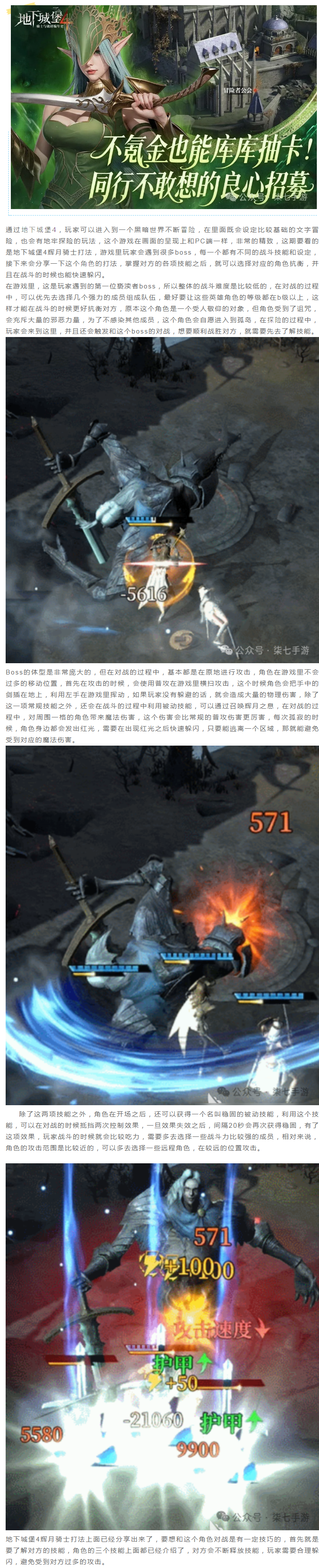
- 【攻略分享】辉月骑士打法
- 时间:2025-12-21
-

- 《地下城堡4:骑士与破碎编年史》探索地图乐趣玩法
- 时间:2025-12-17
-
- 地下城堡4骑士与破碎编年史避世花园玩法攻略
- 时间:2025-12-14
-
- 地下城堡4冰女怎么介绍
- 时间:2025-12-12
-
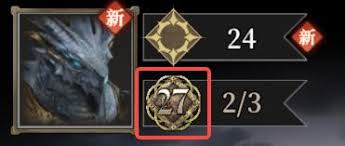
- 地下城堡4怎么解雇英雄-地下城堡4怎样解雇英雄
- 时间:2025-12-03
-
- 地下城堡4最强阵容怎么搭配
- 时间:2025-12-02
-
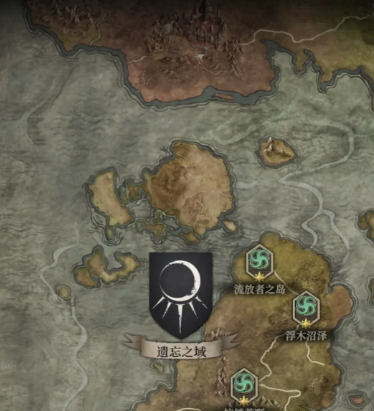
- 地下城堡4流浪商人在什么地方
- 时间:2025-11-29
-
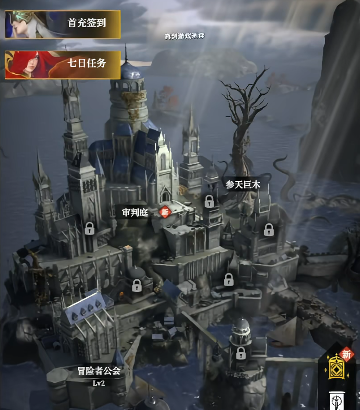
- 地下城堡4秘宝升级顺序推荐
- 时间:2025-11-28
精选合集
更多大家都在玩
大家都在看
更多-

- 不结婚网名可爱男生霸气(精选100个)
- 时间:2025-12-25
-
- 青山遮不住第18集剧情介绍
- 时间:2025-12-25
-

- 轩辕传奇碧海之祸副本怎么攻略 通关要点有什么
- 时间:2025-12-25
-
- 火焰纹章Engage外传玩法攻略 解锁条件与丰富奖励全解析
- 时间:2025-12-25
-
- 《暗黑破坏神-不朽》×《魔兽世界》联动开启-哀伤之颅与传奇时装回归
- 时间:2025-12-25
-
- 青山遮不住第17集剧情介绍
- 时间:2025-12-25
-

- 暗语搞笑网名大全男生(精选100个)
- 时间:2025-12-25
-
- 青山遮不住第16集剧情介绍
- 时间:2025-12-25